U盘装系统微软官方安装方式
微软也用U盘装系统,我们来学习一上微软是怎么用U盘来安装系统吧(仅限于安装原版系统和安装版系统哦,不建议安装GHOST版的装机版和纯净版系统)
1、下载Windows 7 USB/DVD Download Tool 。点击下载:Windows 7 USB/DVD Download Tool
2、下载原版或安装版系统ISO,下载地址:
3. 双击打开Windows 7 USB/DVD Download Tool,点击 浏览 找到刚才下载的win7 32位旗舰版原生安装版或win7 64位旗舰版原生安装版SO文件,点击Next ;
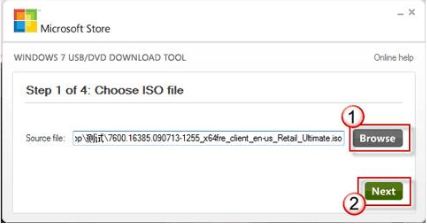
3. 然后选择 USB Device ;
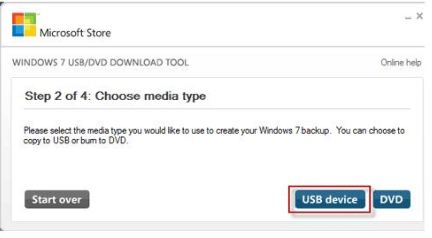
4. 选中需要使用的 U 盘(注意备份U盘上的资料哦,同时U盘最好在8G以上),点击 Begin copying ;
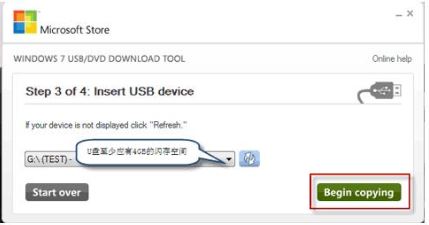
5. 开始创建启动 U 盘了,几分钟后,就完成了U盘启动盘的制作

6、制作好U盘启动盘后,插入电脑USB接口,将 BIOS 电脑第一启动项设置为U 盘启动详细方法可参考本站U盘启动教程:http://www.tudoupe.com/help/szjc/20152736.html,从U盘启动后就可以开始安装系统。
以上U盘装系统微软官方安装方式内容出自土豆PE,感谢浏览~!
